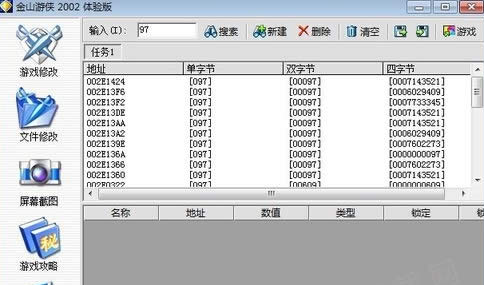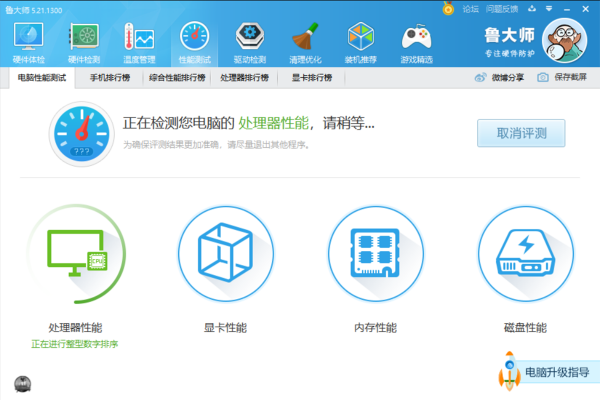-
CAD虚线显示问题解决指南
时间:2025-11-29 10:47:42作者:62软件在使用CAD制图软件进行设计工作时,许多用户会遇到虚线无法正常显示的困扰,这通常是由于线型比例设置不当导致的。线型比例控制着虚线、点线等特殊线型的显示密度和间隔;如果比例值过大或过小,虚线可能被压缩为实线或完全消失。解决这一问题的核心在于调整线型比例值,确保其与图纸比例匹配。本文将详细解析两种高效解决方法,帮助您快速恢复虚线显示,提升制图效率。掌握这些技巧,不仅能解决常见故障,还能避免在复杂项目中因显示错误而返工。
CAD虚线显示问题解决方法
方法一:通过特性栏调整对象线型比例。首先,在浩辰CAD软件中打开需要处理的图纸文件,精准选中出现显示问题的虚线对象。接着,在软件界面左侧的特性栏中,定位到线型比例选项。线型比例值直接影响虚线的视觉效果:当比例值过小时,虚线间隔过密,可能显示为连续实线;比例值过大时,间隔过宽,导致虚线部分消失。建议从默认值1开始尝试修改,输入新值后观察图纸变化。例如,将比例调整为1后,虚线通常能立即恢复显示,确保图纸准确性。合理调整比例值需考虑图纸缩放级别和对象尺寸,在大型项目中,可针对不同对象设置不同比例以优化显示效果。整个过程直观简单,无需复杂操作即可解决问题。
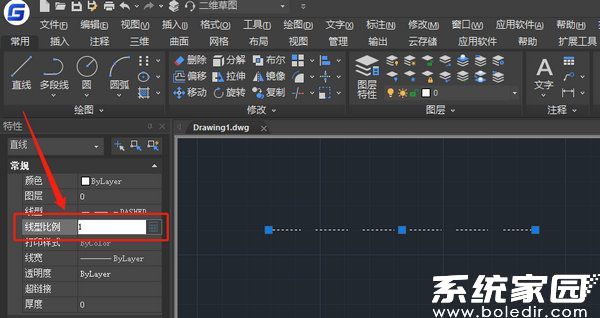
方法二:利用线型管理器设置全局比例因子。打开浩辰CAD软件后,导航至菜单栏中的【格式】选项,选择下拉菜单中的【线型】命令,进入线型管理器对话框。在对话框中,系统列出所有可用线型;选中与虚线相关的线型(如DASHED或HIDDEN)。全局比例因子用于控制整个图纸的线型显示一致性,修改此值能一次性影响所有对象。输入合适的比例值,如1作为起始点,点击【确定】应用更改。设置后,图纸中的虚线将自动更新显示。全局方法适用于多对象场景,避免逐一调整的繁琐。操作时注意比例值的选择:图纸放大时需减小比例值(如0.5),缩小时增大值(如2),以确保虚线间隔与设计意图一致。此方法强化了整体图纸管理,减少重复工作。

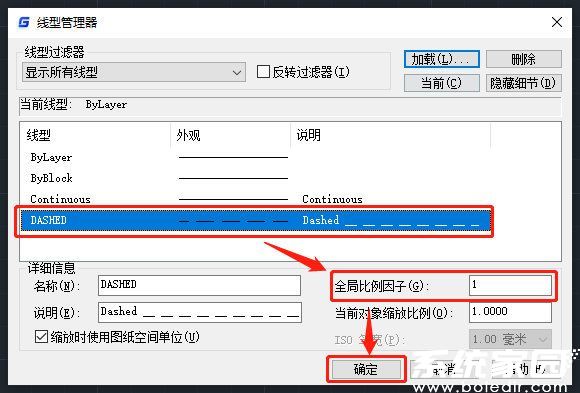
总结以上步骤,CAD虚线显示问题主要通过线型比例调整解决,方法一针对单个对象,方法二覆盖全局设置。在实际应用中,建议优先使用方法一测试效果,若问题未解决再切换至方法二。调整比例值时,结合图纸比例和环境因素(如显示分辨率),从1开始逐步微调。避免常见误区:忽略对象选中状态或输入无效值。如果问题持续,检查线型文件是否损坏或软件版本兼容性。掌握这些方法,能显著提升CAD绘图流畅度,确保设计输出专业可靠。持续实践这些技巧,您将在日常制图中游刃有余。
相关文章
-
 Windows11 2025新版25163于7月21日凌晨由微软面向Dev通道的Insider会员正式推送。此次更新聚焦用户体验优化,通过多项功能升级显著提升了操作系统的流畅性与便捷性。作为微软持续改进计划的重要节点,该预览版展示了Windows1...
Windows11 2025新版25163于7月21日凌晨由微软面向Dev通道的Insider会员正式推送。此次更新聚焦用户体验优化,通过多项功能升级显著提升了操作系统的流畅性与便捷性。作为微软持续改进计划的重要节点,该预览版展示了Windows1... -
 在日常办公和学习中,PDF编辑器已成为不可或缺的工具,它能高效处理文档编辑、水印添加、注释标记等功能。然而,许多用户对其使用方法感到困惑。本文将详细介绍PDF编辑器的操作步骤,帮助您快速上手。核心功能包括打开文件、...
在日常办公和学习中,PDF编辑器已成为不可或缺的工具,它能高效处理文档编辑、水印添加、注释标记等功能。然而,许多用户对其使用方法感到困惑。本文将详细介绍PDF编辑器的操作步骤,帮助您快速上手。核心功能包括打开文件、... -
 会声会影X5作为一款专业的视频编辑软件,为用户提供了直观的工具集,帮助用户轻松创建和编辑各种媒体内容。在完成视频创作后,导出视频是至关重要的一步,它决定了最终成品的质量和可用性。本文将全面介绍会声会影X5的视频导...
会声会影X5作为一款专业的视频编辑软件,为用户提供了直观的工具集,帮助用户轻松创建和编辑各种媒体内容。在完成视频创作后,导出视频是至关重要的一步,它决定了最终成品的质量和可用性。本文将全面介绍会声会影X5的视频导... -
 在现代科技生活中,蓝牙适配器已成为不可或缺的设备,它通过无线方式连接手机、电脑等设备,实现文件传输和数据共享。随着蓝牙技术的不断演进,从早期的蓝牙4.0到如今的蓝牙5.0,用户常问:这两代版本究竟有哪些关键区别?本...
在现代科技生活中,蓝牙适配器已成为不可或缺的设备,它通过无线方式连接手机、电脑等设备,实现文件传输和数据共享。随着蓝牙技术的不断演进,从早期的蓝牙4.0到如今的蓝牙5.0,用户常问:这两代版本究竟有哪些关键区别?本...
猜你喜欢
-
2025-11-29 / 31.92 MB
-
2025-11-29 / 135.39 MB
-
2025-11-29 / 6.40M
-
2025-11-29 / 63.16 MB
-
2025-11-29 / 15.8 MB
-
2025-11-28 / 48.13 MB
-
-
最新文章
- Copyright ©2018-2025 62软件(www.62rj.com).All Rights Reserved
- 健康游戏忠告:抵制不良游戏 拒绝盗版游戏 注意自我保护 谨防受骗上当 适度游戏益脑 沉迷游戏伤身 合理安排时间 享受健康生活